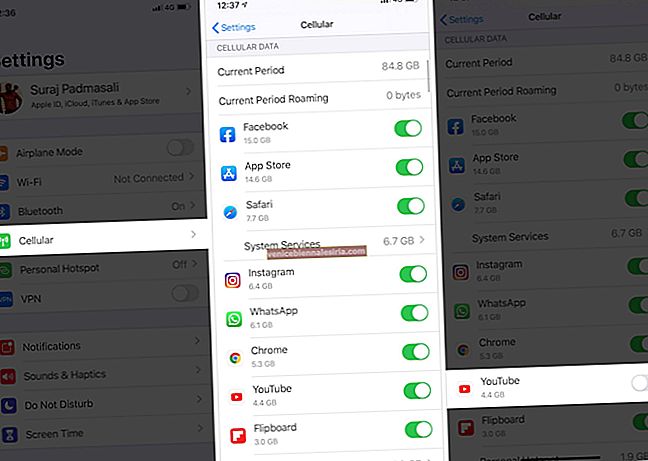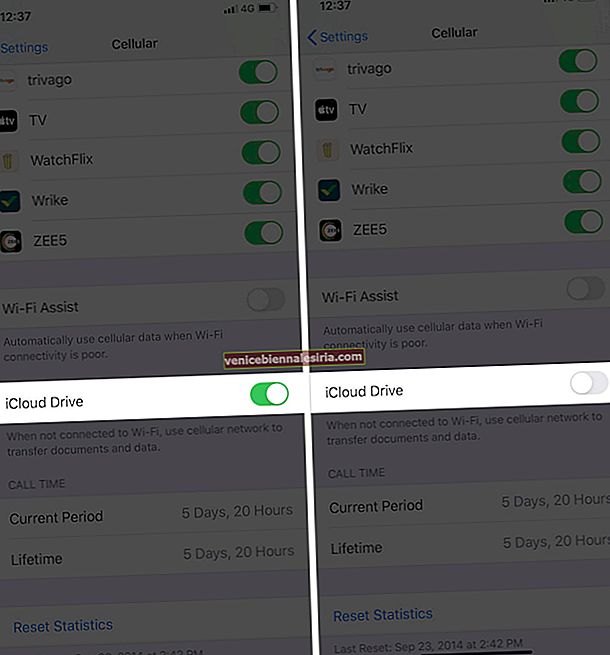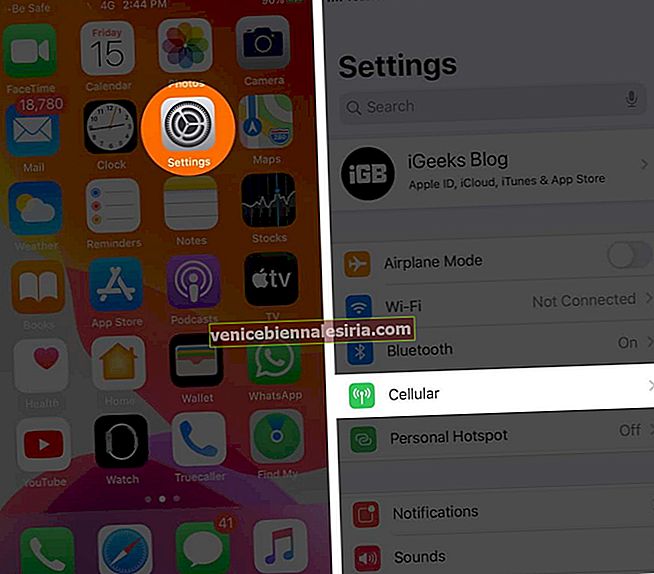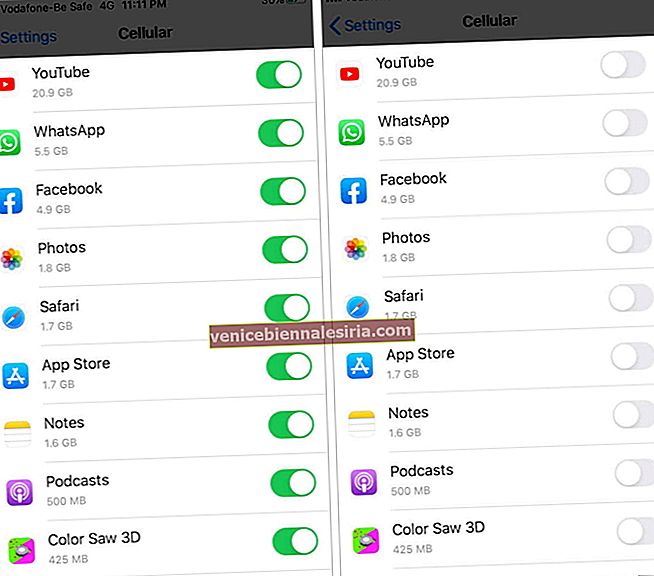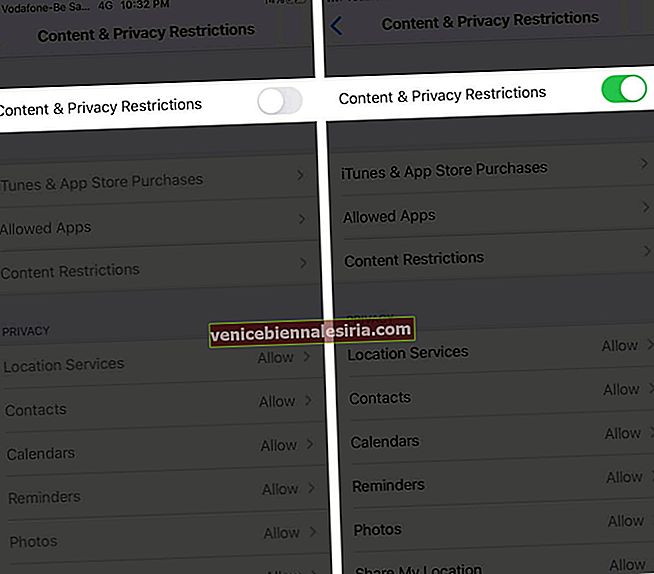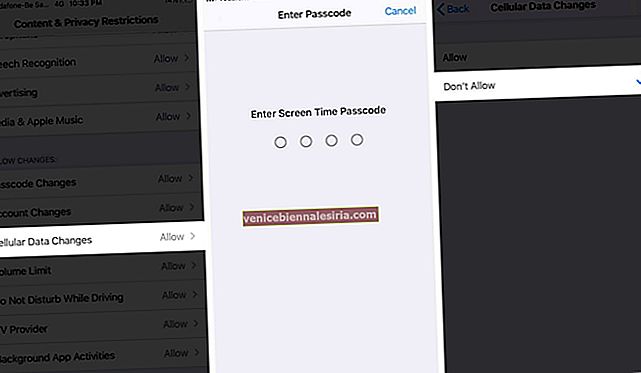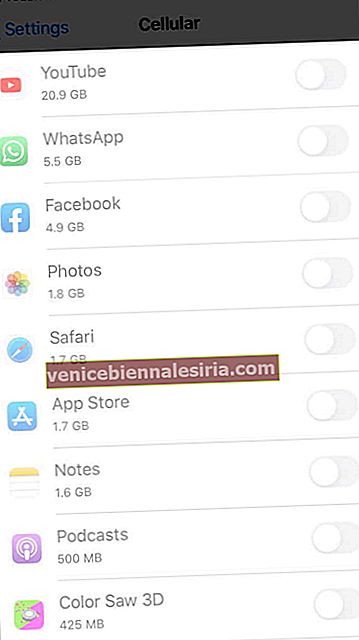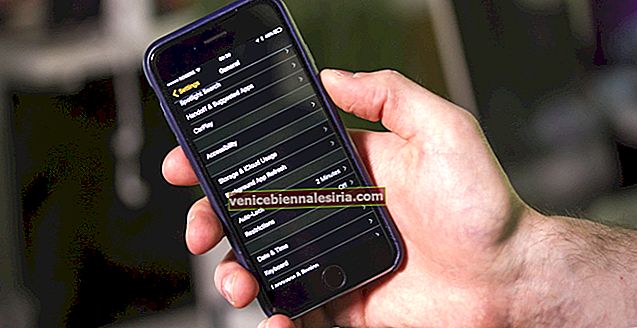Visste du att det är möjligt att stänga av mobildata för specifika appar på iPhone och iPad? För det mesta behöver du inte hindra vissa appar från att använda mobildata. Men den här iOS 13/14-funktionen är användbar om och när du har en begränsad dataplan. Överraskande nog kan vi använda detta trick för att blockera annonser i iPhone-spel också. Om det låter intressant, låt oss gräva in och lära oss mer.
- Så här inaktiverar du mobildata för vissa appar i iOS 13
- Begränsa helt mobildata för specifika appar
Så här inaktiverar du mobildata för vissa appar på iPhone eller iPad
- Öppna appen Inställningar på din iPhone
- Tryck på Cellular.
- Scrolla ner. Under CELLULAR DATA ser du en lista med appar.
- För att stänga av mobildata för specifika appar, tryck på växeln bredvid dem.
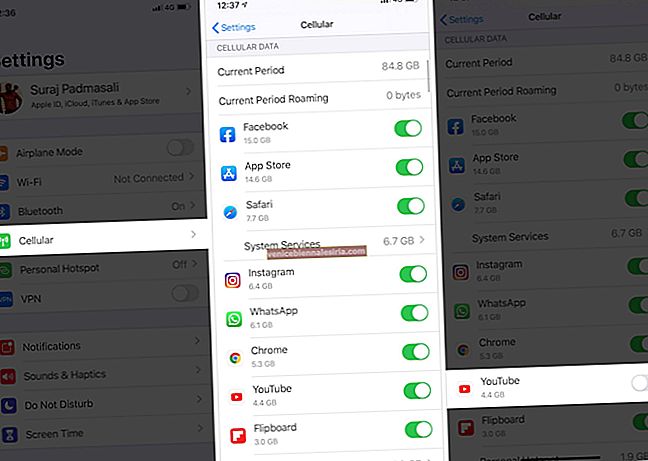
- På samma sätt kan du också inaktivera mobildata för iCloud Drive.
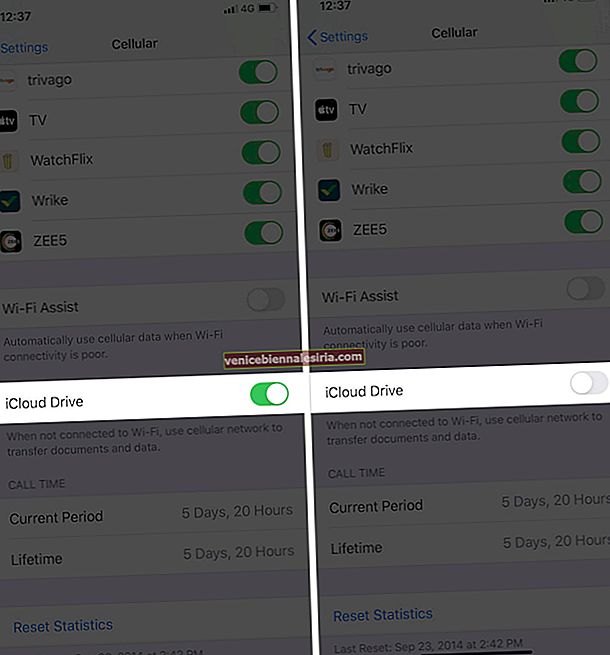
När du stänger av omkopplarna för applikationerna kommer mobildata att stängas av för dessa applikationer ensamma medan de kommer att vara tillgängliga för andra. Detta kommer till nytta när du säger att du vill se till att du har tillgång till e-post, men du vill inte att Apple Music, Facebook, WhatsApp eller någon annan app ska hämta data.
Begränsa helt mobildata för specifika appar
- öppna appen Inställningar och tryck på Cellular.
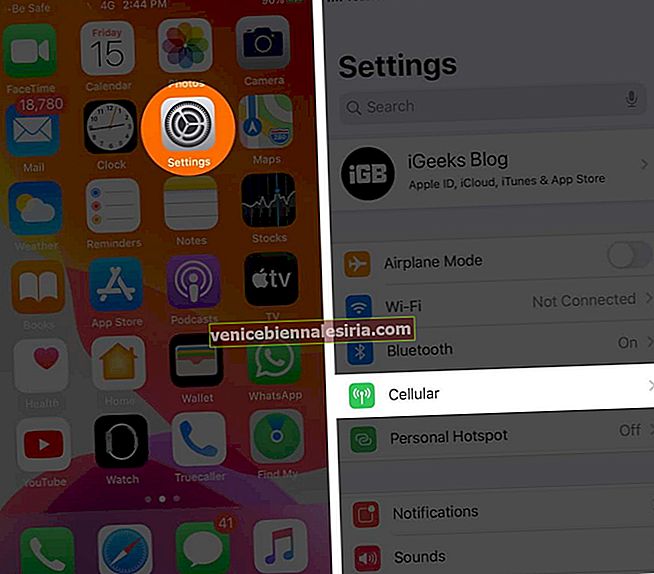
- Rulla ner och under CELLULAR DATA, stäng av växeln för alla eller specifika appar.
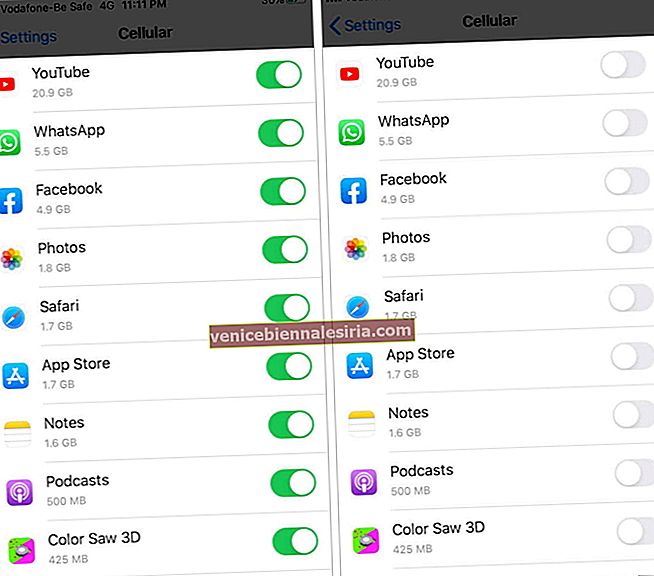
- Aktivera nu begränsningar. För detta, tryck på Skärmtid i appen Inställningar → Innehålls- och sekretessbegränsningar.

- Därefter möjliggör innehåll och sekretess begränsningar.
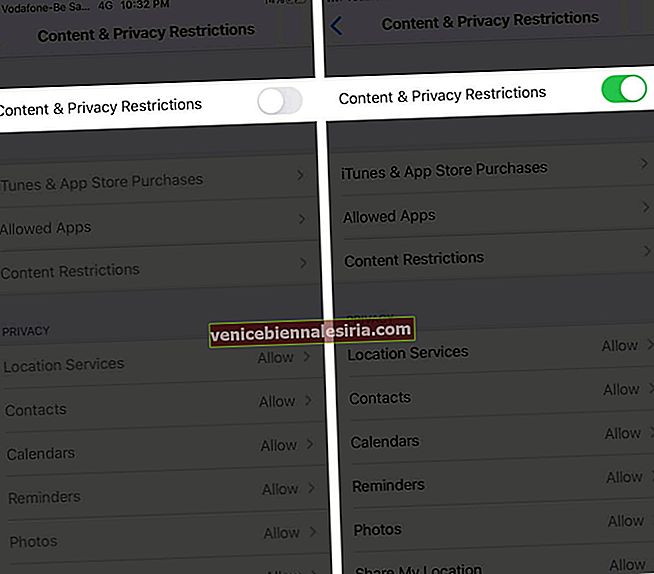
- Klicka på Mobildataändringar → välj Tillåt inte.
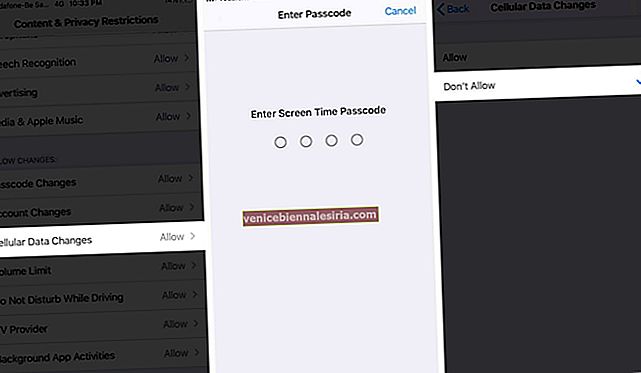
- Gå nu tillbaka till mobildata i appen Inställningar . Du kommer att se att växeln för alla appar är inaktiverad. Nu är mobildata begränsad för alla dessa appar. Det kan inte ändras av någon, utom du.
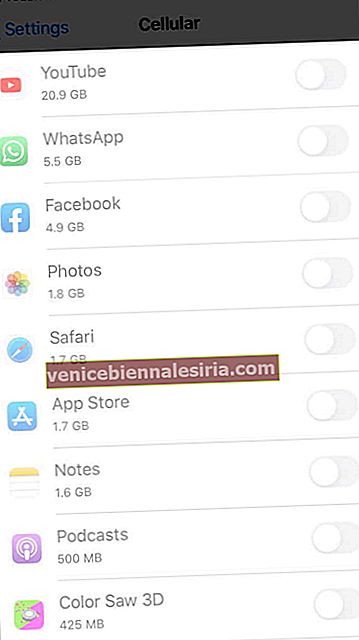
För att tillåta mobildataåtkomst till dessa appar, följ stegen ovan för att inaktivera innehålls- och sekretessbegränsningar. Slå sedan på växeln för alla appar under mobilinställningar.
Det är allt, kompis.
Så här kan du stänga av mobildata för en viss app. Från och med nu kan dessa appar bara ansluta till internet när du använder Wi-Fi. Naturligtvis kan du ångra det och tillåta åtkomst till mobildata när det behövs också.
Slutligen, om du är nyfiken på att veta, är siffrorna i MB eller GB som du ser under varje app mängden mobildata som den specifika appen har använt sedan den senaste återställningen.
Jag hoppas att den här snabbguiden var till hjälp. Om du har en fråga, vänligen meddela mig i kommentarfältet nedan.
Du kanske också vill kolla:
- 3G / 4G & LTE Fungerar inte på iPhone eller iPad - Hur fixar jag det?
- Så här aktiverar du lågdataläge på iPhone och iPad
- Aktivera Data Saver i Spotify på iPhone
- Hur man begränsar mobildata på iPhone och iPad